Rilis Microsoft Windows 10 Bangun 18963 ke Cincin Cepat

Microsoft akhirnya sempat meluncurkan yang baru Windows 10 Insider Preview dibuat untuk Fast Ring, hampir di akhir minggu. Namun, perangkat lunak pratinjau 20H1 yang baru dibuat, build 18963, hanya tersedia untuk Fast Ring Insiders.
Meskipun tidak ada tambahan yang membuat rahang menurun, Microsoft telah merilis sejumlah kecil perbaikan kualitas hidup di seluruh OS, mulai dari penambahan pelacakan suhu GPU hingga Task Manager hingga kemampuan memperbarui Notepad melalui Toko Microsoft. Itu Windows Pengalaman pencarian juga akan menjadi jauh lebih baik bagi banyak pengguna. Tambahan kecil yang bagus: Anda sekarang dapat mengubah nama desktop virtual Anda, untuk itu tambahan kecil untuk produktivitas Anda.
Temperatur GPU datang ke Task Manager
Salah satu permintaan yang sudah lama kami lacak untuk Task Manager adalah menambahkan dukungan pemantauan suhu, dan dengan build hari ini kami membuat kemajuan berdasarkan permintaan itu. Jika Anda memiliki kartu GPU khusus, kami sekarang akan menggembungkan suhu saat ini di sebelah daftarnya di Performance Tab.
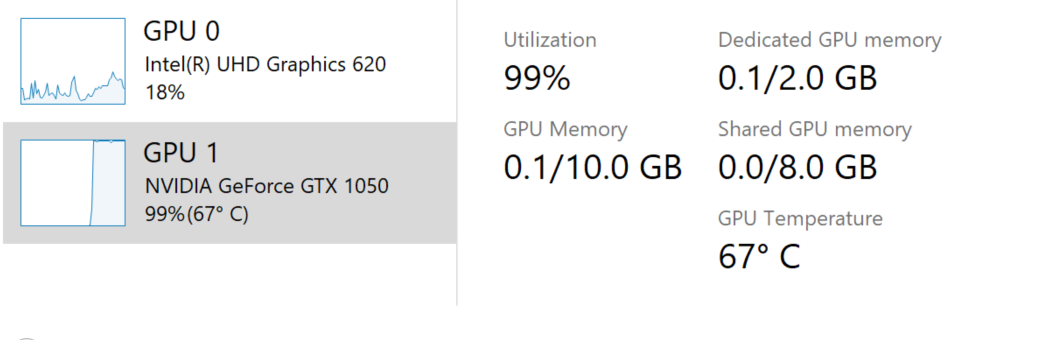
Kami harap Anda menyukai perubahannya! Jika Anda memiliki umpan balik lebih lanjut untuk Pengelola Tugas, jangan ragu untuk membagikannya. Untuk membuat saran atau melaporkan masalah di ruang ini, tekan WIN + F dan ajukan umpan balik di bawah Lingkungan Desktop> Pengelola Tugas di Umpan Balik Hub.
Catatan:
- Menampilkan suhu GPU di Task Manager saat ini hanya didukung jika Anda memiliki kartu GPU khusus.
- Anda mungkin memerlukan driver grafis yang diperbarui untuk melihat suhunya. Diperlukan yang mendukung WDDM versi 2.4 (atau lebih tinggi). Untuk memeriksa versi PC Anda, tekan WIN + R dan masukkan dxdiag. Di bawah tab Display, akan muncul versi WDDM Anda di sebelah Driver Model.
- Saat ini nilai suhu hanya didukung dalam Celcius.
Mengganti nama desktop virtual Anda
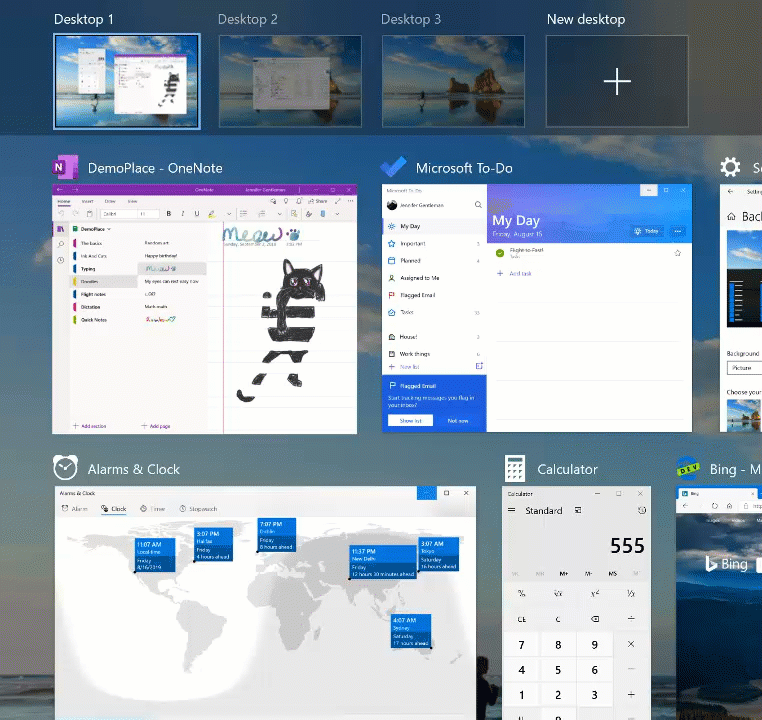
Virtual Desktops ada untuk membantu Anda memisahkan tugas yang berbeda secara visual dan kognitif pada PC Anda. Mereka juga dapat berguna saat melakukan presentasi – memungkinkan Anda untuk menyiapkan demo di desktop yang berbeda. Sesuatu yang kami dengar dengan keras dan jelas adalah bahwa Anda ingin dapat menetapkan nama untuk desktop Anda yang berbeda, untuk membantu memperkuat pemisahan antara ruang kerja, dan kami senang membagikan hal itu kepada Insiders di Fast ring. persis seperti itu!
Ingin mencobanya? Dengan perubahan tersebut, saat Anda membuka Tampilan Tugas (dengan memilih tombol Tampilan Tugas di bilah tugas, atau dengan menekan WIN + Tab,) mengeklik nama desktop Anda sekarang akan mengubahnya menjadi bidang yang dapat diedit tempat Anda dapat mengatur nama untuk menjadi apa pun yang Anda suka (termasuk emoji). Anda juga dapat mengklik kanan thumbnail desktop yang diinginkan di Task View, dan menu konteks dengan entri Ubah nama di dalamnya akan muncul. Jika Anda belum membuat desktop tambahan, pilih "Desktop baru" di Tampilan Tugas untuk memulai.
Dan ya, karena kami tahu Anda akan bertanya – namanya tetap menyala ulang.
Saat ini perubahan ini ditayangkan untuk 50% Orang Dalam di cincin Cepat, dan kami akan memperluas peluncuran selama beberapa minggu ke depan saat kami mengevaluasi kualitas pengalaman.
Meningkatkan halaman Fitur Opsional di Pengaturan
Berdasarkan umpan balik Anda, kami telah membuat sejumlah peningkatan kegunaan untuk halaman Fitur Opsional di Pengaturan (Pengaturan> Aplikasi & Fitur> Fitur Opsional), dan mereka sekarang mulai meluncurkan ke Orang Dalam di cincin Cepat.
- Multi-pilih: Anda sekarang dapat memilih dan menginstal beberapa fitur opsional secara bersamaan.
- Manajemen daftar yang lebih baik: Anda sekarang dapat mencari melalui daftar fitur opsional dan mengurutkannya berdasarkan Nama, Ukuran, dan Tanggal pemasangan.
- Informasi lebih bermanfaat: Anda sekarang dapat melihat tanggal pemasangan untuk setiap fitur opsional di daftar features Fitur yang diinstal ’Anda. Kami juga menambahkan dependensi fitur ke deskripsi setiap fitur opsional dalam daftar fitur yang tersedia untuk diinstal.
- Navigasi halaman yang lebih mudah: Lihat status pemasangan / pencopotan pemasangan / pembatalan terbaru Anda langsung di halaman utama di bagian actions Tindakan terbaru ’. Anda sekarang dapat menambahkan fitur opsional dan melihat riwayat Anda melalui dialog pop-up, sehingga Anda tidak perlu menavigasi jauh dari halaman utama
Kami senang Anda dapat mencobanya! Saat ini perubahan ini ditayangkan untuk 50% Orang Dalam di cincin Cepat, dan kami akan memperluas peluncuran selama beberapa minggu ke depan saat kami mengevaluasi kualitas pengalaman. Ini mengintip apa yang akan Anda lihat begitu tersedia di PC Anda:
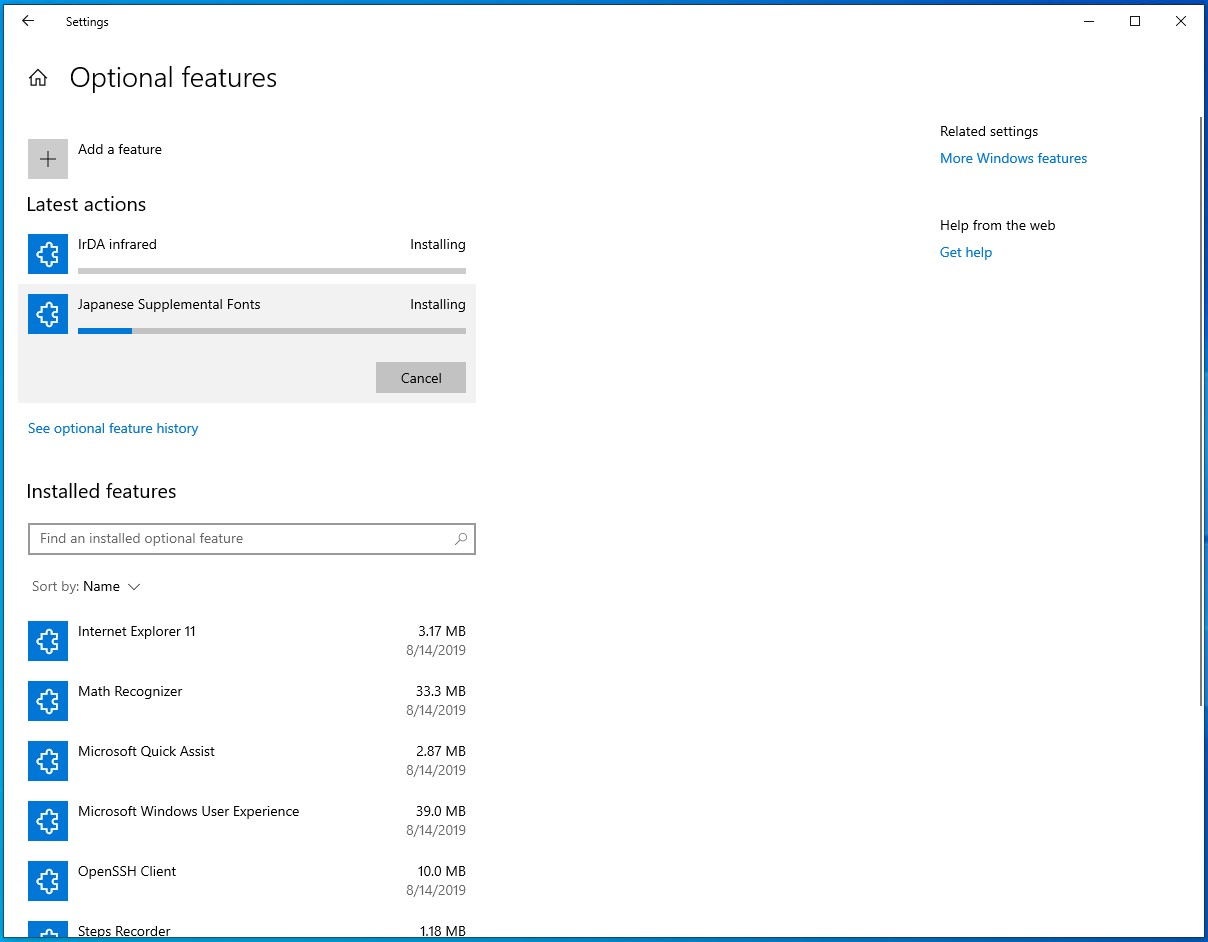
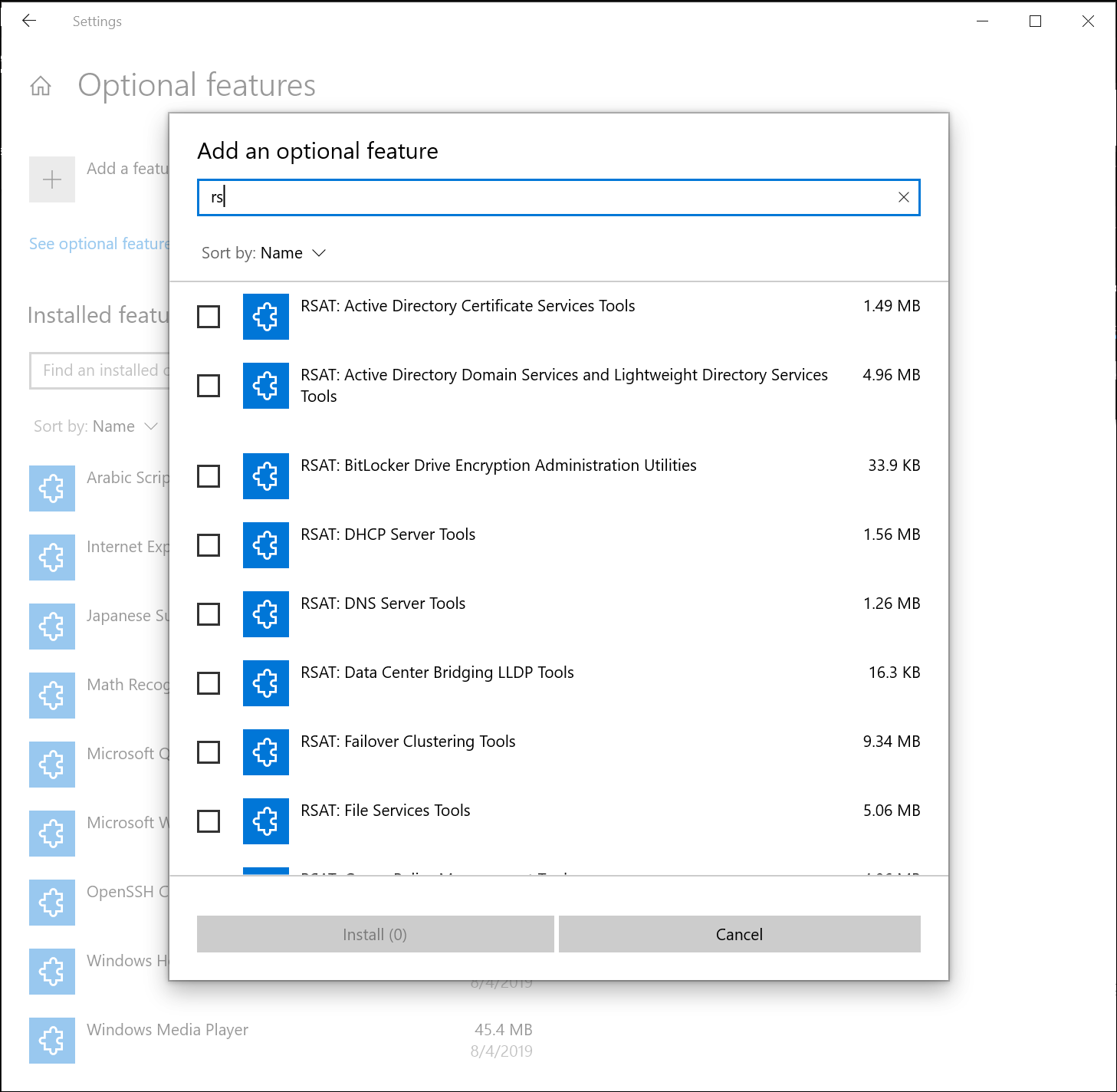
Menambahkan kecepatan Kursor Mouse ke Pengaturan
Seperti yang diketahui oleh beberapa Orang Dalam, sekarang Anda dapat mengatur kecepatan kursor mouse Anda dari dalam Pengaturan! Ini adalah bagian terbaru dari upaya berkelanjutan kami yang lebih besar untuk menyatukan pengalaman Pengaturan dan Panel Kontrol. Anda dapat menemukan pengaturan di bawah Pengaturan> Perangkat> Mouse.
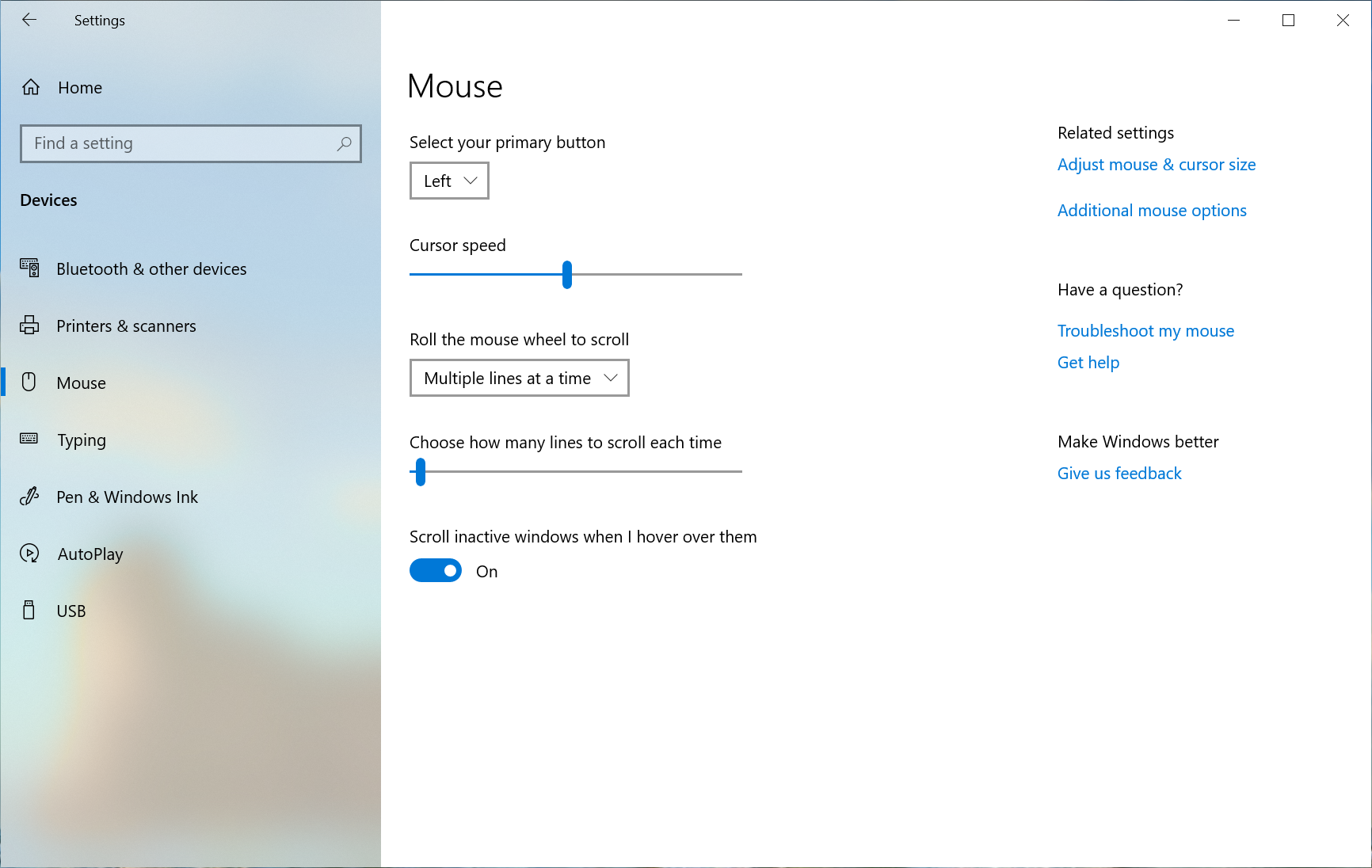
Membuat Notepad store-dapat diupdate
Notepad telah menjadi editor teks yang sangat dicintai di Windows selama lebih dari 30 tahun. Selama beberapa rilis terakhir, kami telah melakukan sejumlah perbaikan kecil pada Notepad berdasarkan umpan balik Anda (termasuk dukungan perluasan garis akhir, lilitkan pencarian, dan tunjukkan ketika ada konten yang belum disimpan.) Dimulai dengan bangunan ini, kami membuat perubahan sehingga pembaruan Notepad di masa depan akan tersedia secara otomatis melalui toko. Ini akan memungkinkan kami fleksibilitas untuk menanggapi masalah dan umpan balik di luar batas Windows rilis. Seperti biasa, jika Anda memiliki umpan balik untuk Notepad, kami menyambutnya di Umpan Balik Hub di bawah Aplikasi> Notepad.
Peningkatan IME Cina tradisional
Terima kasih semua orang yang membagikan umpan balik tentang Bopomofo Cina Tradisional, ChangJie, dan IME Cepat. Tim pengembang telah berupaya meningkatkan kualitas dan memperbaiki bug. Dengan build hari ini:
- Perbaikan Bilah Alat: Kami memperbaiki masalah di mana bilah alat muncul meskipun (Gunakan bilah alat IME) dimatikan dalam pengaturan. Kami juga menambahkan tombol (Sembunyikan bilah alat) di menu bilah alat.
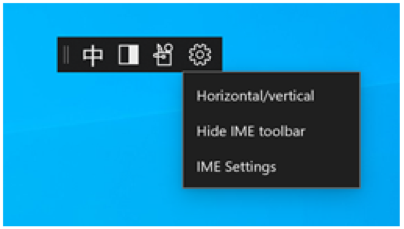
Note: Cara lain untuk menampilkan / menyembunyikan bilah alat:
- Dari pengaturan: Klik kanan (中 / 英) ikon> Klik (Pengaturan)> (Umum)> (Gunakan bilah alat IME)
- Dari menu klik kanan: Ikon klik kanan (中 / 英)> (Tampilkan / sembunyikan bilah alat IME)
- Perbaikan Jendela Kandidat: Kami telah berupaya meningkatkan kualitas jendela kandidat.
- Kami memperbaiki masalah ketika jendela kandidat terkadang hanya menunjukkan jumlah kandidat yang terbatas.
- Kami memperbaiki masalah di mana kandidat yang ditampilkan dalam tampilan tabel tidak dapat dipilih dengan tombol angka.
Harap terus mencoba IME baru ini, dan beri tahu kami tanggapan Anda.
Perubahan pada gambar akun Anda di Windows
Mengubah gambar untuk akun yang Anda gunakan untuk masuk Windows sekarang lebih baik dari sebelumnya! Gambar Anda yang diperbarui sekarang akan muncul dengan cepat di seluruh Windows, aplikasi, dan banyak situs Microsoft yang Anda gunakan setiap hari. Sebelumnya, Anda mungkin melihat sebanyak tiga atau empat gambar berbeda untuk akun Anda di berbagai aplikasi dan situs sekaligus. Sangat mudah untuk dicoba – cukup buka info Anda di Windows pengaturan dan ubah gambar Anda di sana!
Tangga
- Buka "Info Anda" di Windows pengaturan dengan menekan tombol Windows kunci, dan mengetik "Info Anda," dan memilih "Info akun Anda."
- Gunakan opsi di ‘Buat gambar Anda’ untuk memilih gambar baru untuk akun Anda.
- Periksa apakah gambar Anda telah diperbarui Windows, dan di situs dan aplikasi yang Anda gunakan.
Note: Kami masih bekerja dengan banyak situs dan aplikasi yang perlu diperbarui agar berfungsi dengan baik dengan fitur baru ini. Misalnya, kontrol manajer akun yang muncul di kanan atas banyak situs web Microsoft saat ini diperbarui setiap 24 jam. Ini akan diubah dalam beberapa bulan ke depan untuk memperbarui dengan cepat ketika gambar akun Anda berubah.
Windows Perbaikan pencarian
Kami ingin meluangkan waktu untuk membahas beberapa peningkatan pencarian sisi-server yang telah kami lakukan berdasarkan umpan balik Anda:
Koreksi ejaan yang ditingkatkan untuk pencarian Aplikasi & Pengaturan
Windows Pencarian memiliki koreksi ejaan internal untuk membantu Anda menemukan apa yang Anda cari. Ketika Anda mengetik dengan cepat kadang-kadang kesalahan terjadi – kami senang mengumumkan bahwa kami telah memperbarui teknologi koreksi ejaan kami untuk secara cerdas memahami dan memperbaiki kesalahan ketik kecil seperti "powerpiont" dan "exce;" yang sebelumnya tidak akan menghasilkan apa-apa. Dengan pembaruan ini, Anda mendapatkan hasil yang lebih baik lebih cepat. Fitur ini sekarang tersedia di Insider dan ritel di pasar berbahasa Inggris.
Petunjuk untuk meningkatkan hasil pertandingan Terbaik
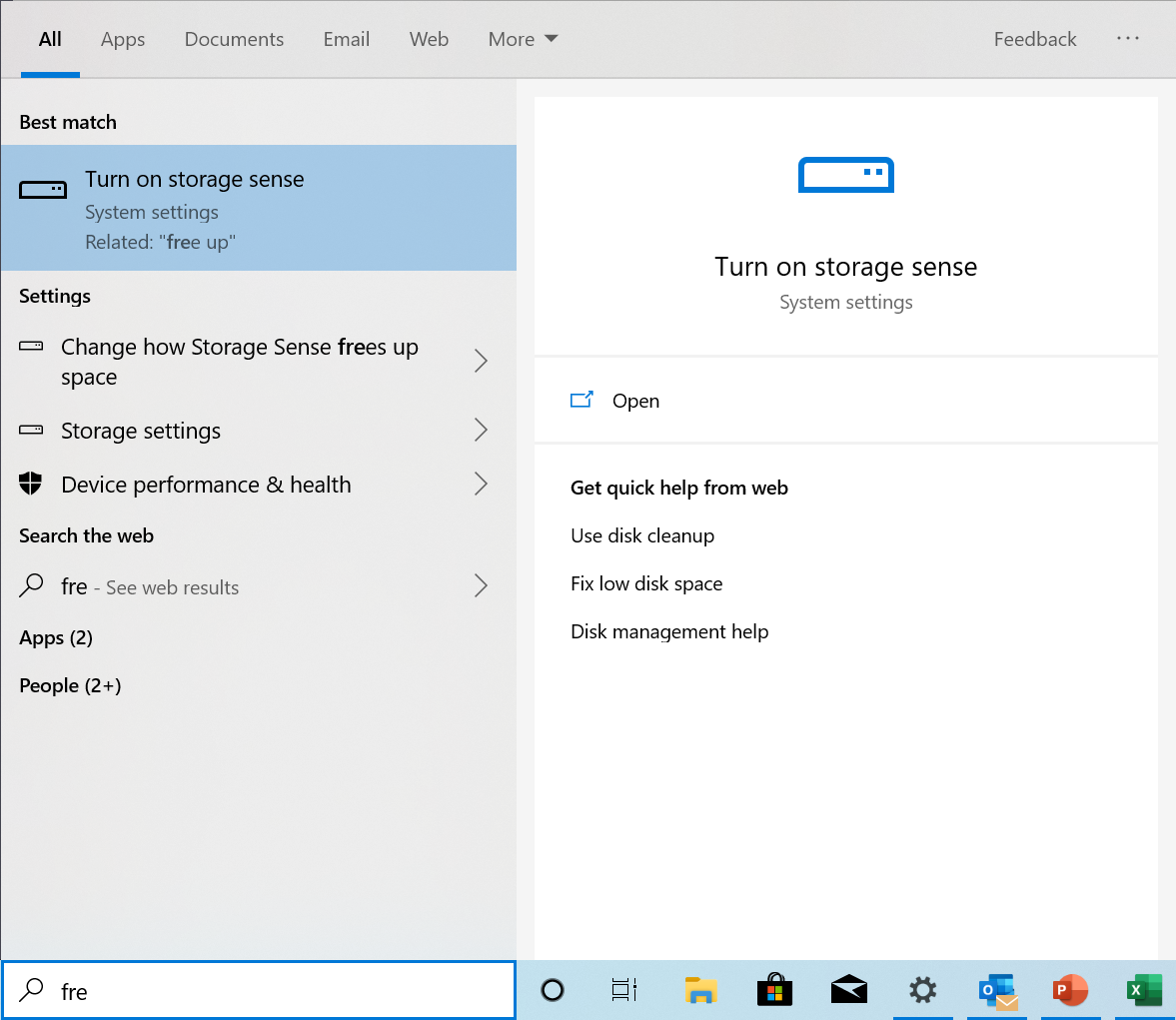
Tujuan kami bersama Windows Pencarian adalah untuk memberikan pengalaman yang mudah digunakan, dan aspek kunci dari ini adalah membuat hasil mudah dipahami. Sesuatu yang kami dengar dari Anda mengejutkan bahwa kadang-kadang pengaturan hasil pencarian tidak cocok dengan pencarian Anda. Untuk membantu mengatasi hal ini, dalam kasus tertentu di mana hasil Pencocokan Terbaik bukan pencocokan tepat untuk pencarian Anda, baris "Terkait:" akan disertakan di bawah hasil untuk membantu menjelaskan mengapa hasil ini muncul. Kami akan memperluas fitur ini untuk menyertakan pencarian Aplikasi dalam beberapa minggu mendatang. Fitur ini sekarang tersedia di Insider dan retail build in English (Amerika Serikat).
Membawa pengalaman Pencarian Rumah terbaru ke lebih banyak pengguna
Dengan Windows 10 Mei 2019 Perbarui, kami memperbarui Cari Beranda untuk membantu Anda menghemat waktu dengan menambahkan akses cepat ke aplikasi Top Anda dan aktivitas terbaru. Setelah menerima umpan balik dan komentar positif tentang pengalaman baru ini, kami sekarang membuatnya tersedia untuk lebih banyak pengguna dengan meluncurkannya kepada semua orang menggunakan Windows 10 Oktober 2018 Pembaruan juga. Kami harap Anda menemukan mereka berguna dan membantu membuat Pencarian di Rumah lebih produktif untuk Anda.
Ini adalah sekilas pada apa yang tampak bagi mereka yang ada di Windows Pembaruan 10 Oktober 2018:
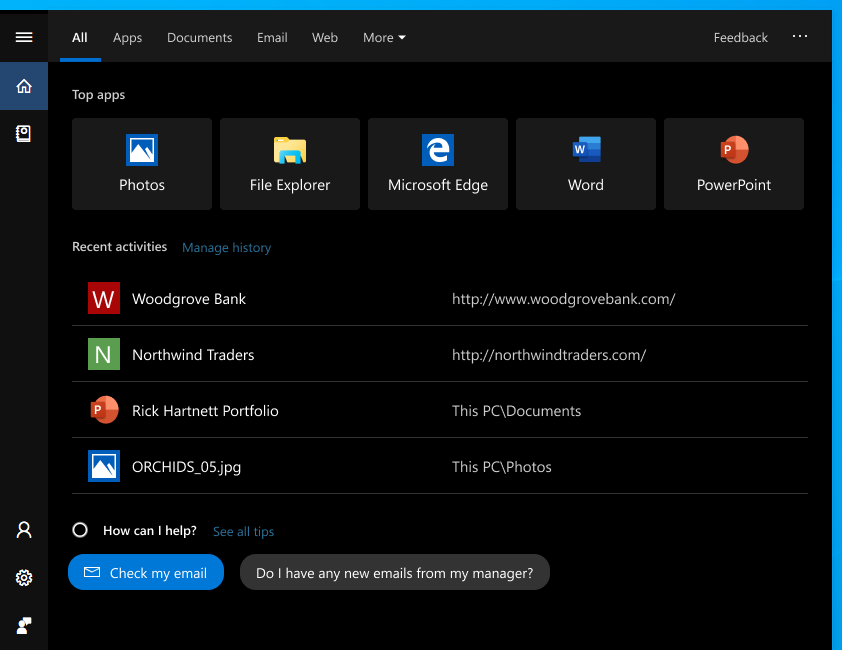
Meskipun sebagian besar perubahan di sini kecil, ada banyak perubahan, yang semuanya umumnya bertujuan untuk meningkatkan produktivitas Anda, cukup sejalan dengan misi Microsoft untuk memberdayakan orang untuk melakukan lebih banyak. Peningkatan Pencarian, khususnya, kemungkinan akan menjadi keuntungan bagi Windows Alur kerja orang dalam.




